Python 官方文档:入门教程 => 点击学习
因为python是跨平台的,它可以运行在windows、Mac和各种linux/Unix系统上。在Windows上写Python程序,放到Linux上也是能够运行的。 要开始学习Python编程,首先就得把Python安装到你的电脑里
因为python是跨平台的,它可以运行在windows、Mac和各种linux/Unix系统上。在Windows上写Python程序,放到Linux上也是能够运行的。
要开始学习Python编程,首先就得把Python安装到你的电脑里。安装后,你会得到Python解释器(就是负责运行Python程序的),一个命令行交互环境,还有一个简单的集成开发环境。
目前,Python有两个版本,一个是2.x版,一个是3.x版,这两个版本是不兼容的。由于3.x版越来越普及,我们的教程将以最新的Python 3.5版本为基础。请确保你的电脑上安装的Python版本是最新的3.5.x,这样,你才能无痛学习这个教程。
如果你正在使用Mac,系统是OS X 10.8~10.10,那么系统自带的Python版本是2.7。要安装最新的Python 3.5,有两个方法:
方法一:从Python官网下载Python 3.5的安装程序(网速慢的同学请移步国内镜像),双击运行并安装;
方法二:如果安装了Homebrew,直接通过命令brew install python3安装即可。
如果你正在使用Linux,那我可以假定你有Linux系统管理经验,自行安装Python 3应该没有问题,否则,请换回Windows系统。
对于大量的目前仍在使用Windows的同学,如果短期内没有打算换Mac,就可以继续阅读以下内容。
首先,根据你的Windows版本(64位还是32位)从Python的官方网站下载Python 3.5对应的64位安装程序或32位安装程序(网速慢的同学请移步国内镜像),然后,运行下载的EXE安装包:
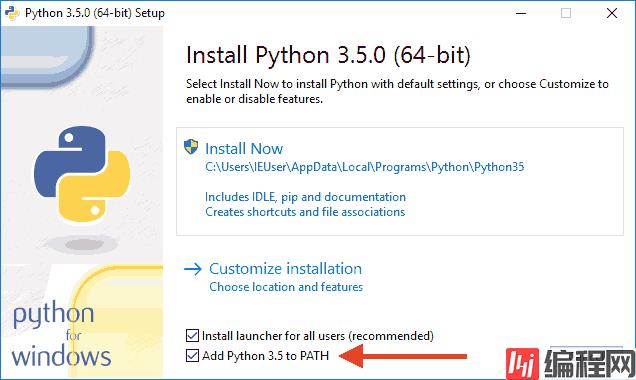
特别要注意勾上Add Python 3.5 to PATH,然后点“Install Now”即可完成安装。
安装成功后,打开命令提示符窗口,敲入python后,会出现两种情况:
情况一:
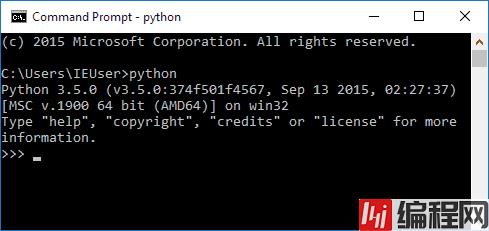
看到上面的画面,就说明Python安装成功!
你看到提示符>>>就表示我们已经在Python交互式环境中了,可以输入任何Python代码,回车后会立刻得到执行结果。现在,输入exit()并回车,就可以退出Python交互式环境(直接关掉命令行窗口也可以)。
情况二:得到一个错误:
‘python’ 不是内部或外部命令,也不是可运行的程序或批处理文件。
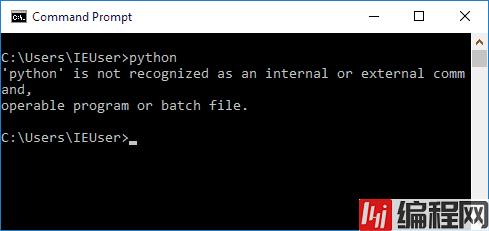
这是因为Windows会根据一个Path的环境变量设定的路径去查找python.exe,如果没找到,就会报错。如果在安装时漏掉了勾选Add
Python 3.5 to PATH,那就要手动把python.exe所在的路径添加到Path中。
如果你不知道怎么修改环境变量,建议把Python安装程序重新运行一遍,务必记得勾上Add Python 3.5 to PATH。
--结束END--
本文标题: Python 3.5安装教程
本文链接: https://www.lsjlt.com/news/186382.html(转载时请注明来源链接)
有问题或投稿请发送至: 邮箱/279061341@qq.com QQ/279061341
下载Word文档到电脑,方便收藏和打印~
2024-03-01
2024-03-01
2024-03-01
2024-02-29
2024-02-29
2024-02-29
2024-02-29
2024-02-29
2024-02-29
2024-02-29
回答
回答
回答
回答
回答
回答
回答
回答
回答
回答
0